Διαφήμιση
Είναι πάντα μια καλή ιδέα να έχετε μια πλήρως συμπληρωμένη λίστα επαφών συνδεδεμένη με τον λογαριασμό σας ηλεκτρονικού ταχυδρομείου. Ονόματα, διευθύνσεις, αριθμούς τηλεφώνου, λογαριασμούς ηλεκτρονικού ταχυδρομείου, γενέθλια... .Μπορείτε, λοιπόν, να αποφύγετε τα βιβλία διευθύνσεων για τα τραπεζογραμμάτια.
Αυτή είναι η θεωρία ούτως ή άλλως.
Από την άποψη του Gmail, όμως, είναι πολύ δύσκολο να διατηρήσουμε τα πράγματα καθαρά και οργανωμένα. Προκειμένου να δοθεί πίστωση στο Gmail, όπου οφείλεται η πίστωση, η νέα έκδοση των Επαφών έχει κάνει πολύ καλύτερη δουλειά για την εξημέρωση των πραγμάτων. Με την παλαιότερη έκδοση, τα πράγματα απλώς ρίχτηκαν, αναμειγνύονταν και εξωθήθηκαν.
Με τη νέα έκδοση, είναι πολύ πιο εύκολο να κρατήσετε τα πράγματα τακτοποιημένα. Ειδικά όταν προσπαθείτε να βρείτε διπλές καταχωρήσεις. Αυτό είναι υπέροχο γιατί όταν έχετε ένα smartphone, Οι λίστες επαφών της Google συχνά συγχρονίζονται Πόσο εύκολο είναι να συγχρονίσετε το Google Mail, τις επαφές και το Ημερολόγιο στο iPad σας; Μπορείτε να χρησιμοποιήσετε το iCloud της Apple για email και επαφές στο iPad σας, αλλά υπάρχει μεγάλη πιθανότητα να χρησιμοποιείτε ήδη το Gmail και το Ημερολόγιο Google. Διαβάστε περισσότερα σε. Εάν η λίστα επαφών σας στο διαδίκτυο είναι ένα χάος, έτσι θα είναι το τηλέφωνό σας.

Ας δούμε λοιπόν τι μπορούμε να κάνουμε για να διατηρήσουμε το ψηφιακό μαύρο βιβλίο καθαρό και τακτοποιημένο. Στη συνέχεια, ίσως θα βρείτε τον αριθμό τηλεφώνου για τον καυτό τύπο ή κορίτσι που συναντήσατε σε μπαρ τον περασμένο μήνα. Κάνει "Λυπούμαστε, οι Επαφές Google έφαγαν τον αριθμό σας"Μετράνε ως έγκυρη δικαιολογία για να μην καλέσω νωρίτερα;
Πρώτα, μεταβείτε στη νέα έκδοση
Δεδομένου ότι η παλαιότερη έκδοση των Επαφών εξακολουθεί να χρησιμοποιείται, θα ήταν μάλλον δύσκολο αν έπρεπε να καλύψω και τις δύο εκδόσεις. Έτσι, δεδομένου ότι η νέα έκδοση είναι πολύ καλύτερα, σας συνιστώ να μεταβείτε. Πρέπει να μεταβείτε με μη αυτόματο τρόπο, καθώς η νέα έκδοση εξακολουθεί να αποκαλείται τεχνικά ως "προεπισκόπηση".
Για να μετακινηθείτε, δείτε την αριστερή πλαϊνή γραμμή και θα δείτε μια επιλογή που λέει:
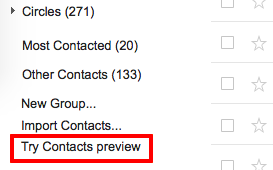
Κάντε κλικ σε εκείνο το μικρό πρωταθλητή και θα μεταφερθείτε στη νέα έκδοση αμέσως. Η διεύθυνση URL των επαφών σας θα είναι τώρα https://contacts.google.com/u/0/preview/all. (αν και https://www.google.com/contacts θα ανακατευθύνεται αυτόματα εκεί επίσης).
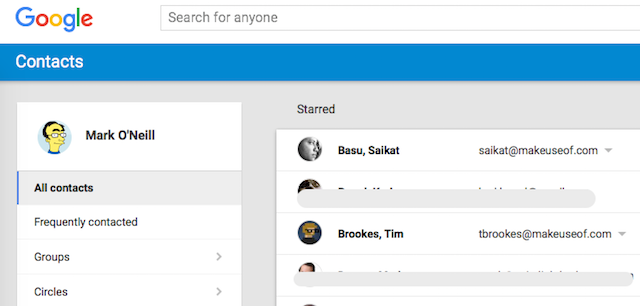
Μόλις έχεις εισήγαγε διευθύνσεις ηλεκτρονικού ταχυδρομείου Ένας γρήγορος οδηγός για την εισαγωγή και την εξαγωγή επαφών ηλεκτρονικού ταχυδρομείουΘα χάσει τις επαφές σας ηλεκτρονικού ταχυδρομείου να είναι ένας εφιάλτης; Καλύτερα να τα υποστηρίξεις! Θα σας δείξουμε πώς για το Outlook, το Gmail και το Thunderbird. Η διαδικασία δημιουργίας αντιγράφων επαφών πρέπει να είναι παρόμοια για άλλους πελάτες. Διαβάστε περισσότερα από άλλες υπηρεσίες ηλεκτρονικού ταχυδρομείου, μπορείτε να αρχίσετε να καθαρίζετε.
Απενεργοποίηση της αυτόματης συμπλήρωσης της λίστας επαφών

Το πρώτο πράγμα που πρέπει να κάνετε είναι να απενεργοποιήσετε την αυτόματη συμπλήρωση στο Gmail Ρυθμίσεις. Μεταβείτε στο Gmail και κάντε κλικ στο Cog Wheel. Παω σε Ρυθμίσεις> Γενικά> Δημιουργία επαφών για αυτόματη συμπλήρωση.
Αυτή η λειτουργία (όταν είναι ενεργοποιημένη) θα θέσει κάθε διεύθυνση ηλεκτρονικού ταχυδρομείου που θα λάβετε στο βιβλίο διευθύνσεών σας. Αυτό θα κάνει γρήγορα τις επαφές σας απόλυτη ακαταστασία. Επομένως, είναι καλύτερο να ενεργοποιηθεί "Θα προσθέσω εαυτούς μου". Αποθηκεύσετε και επιστρέψτε στη σελίδα επαφών σας.
Βρείτε τα διπλότυπα και τα συγχωνεύσετε
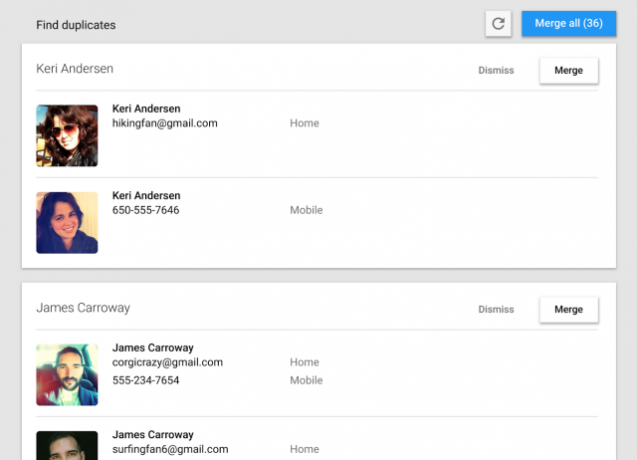
Το επόμενο βήμα είναι να βρούμε τα διπλότυπα, και εδώ βρίσκεται η νέα έκδοση των Επαφών. Στην παλιά έκδοση, έπρεπε να τα ψάξετε μόνοι σας. Στη νέα έκδοση, τα διπλότυπα εντοπίζονται αυτόματα και σας ρωτάτε αν θέλετε να τα συγχωνεύσετε. Μπορείτε είτε να εξετάσετε και να συγχωνεύσετε το καθένα ξεχωριστά, είτε μπορείτε να εμπιστευτείτε το Google και να κάνετε κλικ στο "Συγχώνευση όλων“.
Αμέσως θα παρατηρήσετε α τεράστιος βελτίωση της λίστας επαφών σας. Δεν υπάρχουν άλλες πέντε εκδόσεις της μητέρας σας. Τώρα είναι όλα μπαίνει σε ωραίο και τακτοποιημένο σε μια είσοδο.
Διαγράψτε το Crap

Εντάξει, εδώ είναι ένα από τα κουραστικά μέρη. Τώρα πρέπει να περάσετε από την υπόλοιπη λίστα και να διαγράψετε όλα τα χάλια. Μιλούσαμε τις διευθύνσεις spam, Ακόμα να πάρει το spam; 4 λάθη ηλεκτρονικού ταχυδρομείου που πρέπει να αποφύγετε σήμεραΑποφεύγοντας το spam είναι αδύνατο. Υπάρχουν όμως κάποιες λιγότερο γνωστές συμβουλές, τεχνάσματα και μυστικά που μπορούν να σας βοηθήσουν να πολεμήσετε τη μάχη κατά των ύποπτων ηλεκτρονικών μηνυμάτων. Διαβάστε περισσότερα όπως και στο spam του τύπου Viagra και επίσης από ανθρώπους που δεν ζητήσατε να ακούσετε από (σας κοιτάω Νιγηριανός διευθυντής τράπεζας με νεκρό πελάτη Do Nigerian Scam Emails Απόκρυψη ένα φοβερό μυστικό; [Γνώμη]Μια άλλη μέρα, ένα άλλο ηλεκτρονικό ταχυδρομείο ανεπιθύμητης αλληλογραφίας πέφτει στα εισερχόμενά μου, κάνοντας το δρόμο του γύρω από το φίλτρο ανεπιθύμητης αλληλογραφίας του Windows Live που κάνει τόσο καλή δουλειά να προστατεύει τα μάτια μου από όλα τα άλλα ανεπιθύμητα ... Διαβάστε περισσότερα αξίας 50 τρισεκατομμυρίων δολαρίων), άτομα με τα οποία δεν επικοινωνείτε πλέον, διευθύνσεις ηλεκτρονικού ταχυδρομείου που χρησιμοποιείτε για την αποστολή επαφών στον ιστό εφαρμογές (υποθέτοντας ότι δεν τις χρησιμοποιείτε φυσικά)... .. βασικά οτιδήποτε κάνει τη λίστα σας να μοιάζει με ψηφιακή υγειονομική ταφή.
Ανάλογα με το μέγεθος της λίστας επαφών σας, αυτό μπορεί να διαρκέσει από λίγα λεπτά έως 30 λεπτά για να ολοκληρωθεί. Να είστε αδίστακτοι. Κλαδεύω! Τομή! Εγκοπή!. Σκεφτείτε τον εαυτό σας "το κάνω Πραγματικά πρέπει να έχει αυτή η διεύθυνση ηλεκτρονικού ταχυδρομείου να γεμίσει τη λίστα μου; ". Κατάφερα να βγάλω τον κατάλογό μου από λίγο κάτω από 500 σε λίγο κάτω από 100. Ήταν πραγματικά αρκετά απελευθερωτικό. Η Google λέει ότι το ανώτατο όριο είναι 25.000 επαφές, αλλά επάνω, ποιος με το σωστό μυαλό τους έχει 25.000 νόμιμες επαφές;
Η μετάβαση από τη λίστα επαφών του τηλεφώνου μου τώρα είναι το ψηφιακό ισοδύναμο της απόκτησης του ακριβούς κομματιού που θέλετε στο Tetris. Με άλλα λόγια, τέλεια!
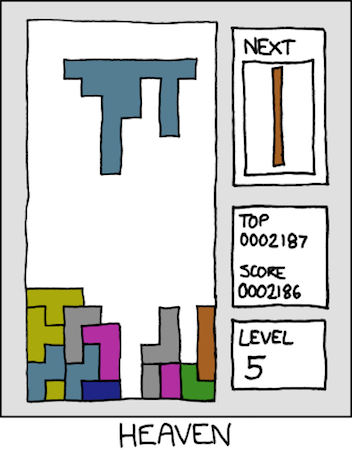
Εξαίρεση των συνεργατών Google Plus από τη λίστα σας
Google Plus Google Plus: Ένας οδηγός για όλουςΑν διαβάζετε αυτόν τον οδηγό, έχετε αναρωτηθεί πιθανώς: "Γιατί να εγγραφώ στο Google+;" Η απάντηση είναι απλή: Google. Μπορεί να έχετε ακούσει για αυτούς. Διαβάστε περισσότερα είναι πιθανώς ένα από τα πιο ύπουλα πράγματα που έχει εφεύρει ποτέ η Google. Η αρχική εκτίμησή μου για αυτό πολύ γρήγορα έγινε ξινή όταν η Google αποφάσισε να σπρώξει το Plus σε κάθε γωνιά και γκρενάι ενός προϊόντος της Google. Ευτυχώς τώρα ανατρέπονται, αλλά το σημείωμα δεν φαίνεται να έχει φτάσει στην ομάδα του Gmail, επειδή η λίστα των επαφών σας έχει τους συνδρομητές του Plus (αν υποτεθεί ότι η ρύθμιση είναι ενεργοποιημένη).
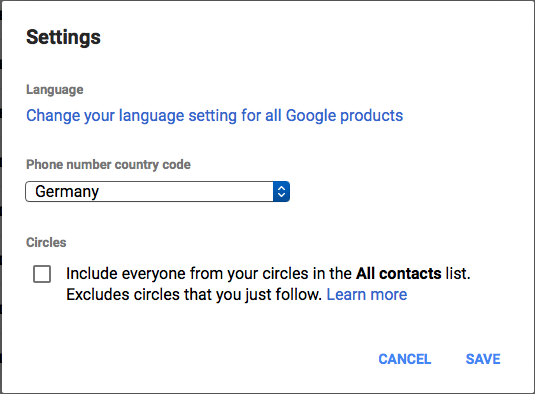
Αυτό που είναι ακόμα χειρότερο είναι ότι το "Βρείτε διπλότυπα"Δεν μετράει έναν συνυπολογιστή Plus ως διπλότυπο, αν είναι ήδη στη λίστα επαφών σας.
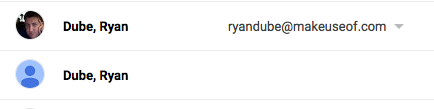
Για να το δείξουμε αυτό, εδώ είναι ο διευθυντής μας, Ryan Dube, στη λίστα επαφών μου. Ο πρώτος είναι η σωστή είσοδός του και ο δεύτερος (χωρίς τη φωτογραφία) είναι η είσοδος του Plus. Δύο ξεχωριστές καταχωρήσεις, αλλά σύμφωνα με τις Επαφές, δεν έχω αντίγραφα.
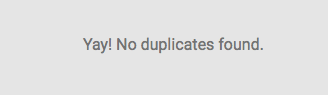
Έτσι, για λόγους παραγωγικότητας, νομιμότητας, συντομίας, ό, τι θέλετε να το ονομάσετε, αποκλείστε τους "Κύκλους" από το Plus. Το Google Plus είναι ένα ζώο που πεθαίνει Το Google Plus: Το τελευταίο στην μακρά σειρά των κοινωνικών πτώσεωνΤο ιστορικό της εκτόξευσης κοινωνικού δικτύου της Google είναι μια σειρά αποτυχιών. Διαβάστε περισσότερα ΤΕΛΟΣ παντων. Ποια είναι η χρήση του βιβλίου διευθύνσεών σας;
Συμπληρώστε όλα τα πεδία για κάθε επαφή
Τώρα έχετε συγχωνεύσει τα διπλότυπα, αφαιρέσετε τα χάλια και το Google Plus, είναι καιρός να εργαστείτε σε κάθε επαφή που απομένει. Αυτό θα είναι το μεγαλύτερο μέρος και απαιτεί την πιο αφοσίωση. Θα είναι δελεαστικό να κόβουμε τις γωνίες και να προχωρήσουμε σε μερικά βήματα, για να το τελειώσουμε. Αλλά κρατήστε το. Θα το εκτιμήσετε αργότερα. Πιάσε λίγο καφέ, βάλτε σε καλή μουσική και κατεβείτε για μεγάλη απόσταση.
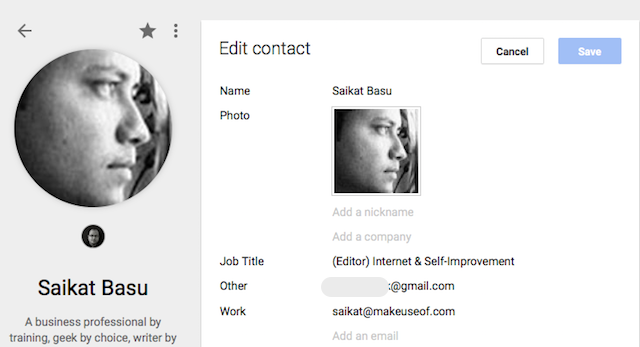
Κάντε διπλό κλικ σε μια επαφή για να την ανοίξετε και κάντε κλικ στο μολύβι στην επάνω δεξιά γωνία για επεξεργασία. Τώρα είναι πολύ πιθανό ότι κάποια πεδία πρόκειται να είναι ένα πλήρες χάος, ενώ άλλα θα είναι εντελώς κενά.
Επίσης, όπως μπορείτε να δείτε από ένα από τα στιγμιότυπα οθόνης στην προηγούμενη ενότητα, μπορείτε να ορίσετε έναν κωδικό χώρας για τους αριθμούς τηλεφώνου. Αν οι αριθμοί σας στις επαφές σας είναι όλοι ή κυρίως από μια χώρα, μπορείτε να ορίσετε τον κωδικό χώρας και η Google θα την τοποθετήσει αυτόματα για εσάς. Το μειονέκτημα φυσικά είναι όταν έχετε έναν αριθμό από άλλη χώρα. Ξαφνικά τα πράγματα αρχίζουν να μπερδεύονται, και αυτοί οι αριθμοί θα πρέπει να διορθωθούν.
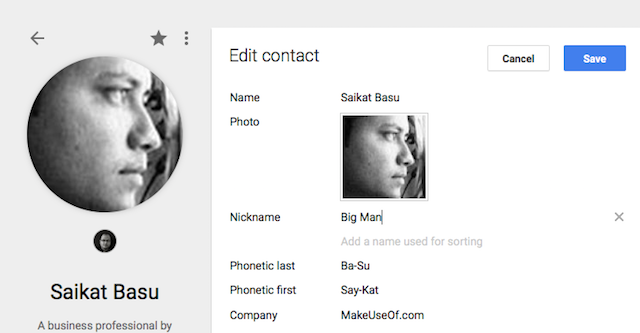
Όπου βλέπετε πεδία που σας προσκαλούν να "Πρόσθεσε ένα…..“, κάντε διπλό κλικ σε αυτά και ξεκινήστε να πληκτρολογείτε. Εάν μετακινηθείτε προς τα κάτω στο κάτω μέρος του κουτιού, θα δείτε έναν σύνδεσμο που ονομάζεται "Εμφάνιση όλων των πεδίων“. Εάν κάνετε κλικ σε αυτό, ξαφνικά είστε χαλασμένοι για επιλογή, συμπεριλαμβανομένης της προσθήκης τρόπου να προφέρετε το όνομα. Μπορείτε ακόμη να δημιουργήσετε προσαρμοσμένα πεδία, αν θέλετε να καθορίσετε εάν μια επαφή προτιμά μπόξερ ή σλιπ.
Τέλος, εάν η επαφή είναι πολύ σημαντική για εσάς, έχετε την επιλογή να σημειώστε τα με ένα κίτρινο αστέρι, ακριβώς όπως το Gmail.
Καθαρίστε το όνομα και τη διεύθυνση της επαφής
Πιάσε ένα Red Bull ή δύο για να κρατήσει την εντυπωσιακή ενέργεια επειδή είμαστε σχεδόν τελειωμένοι. Τα σκληρότερα τμήματα τελειώνουν και τώρα βρισκόμαστε στο σπίτι.
Όταν περνάτε από κάθε επαφή, βεβαιωθείτε ότι πληκτρολογήσατε το πλήρες όνομα της επαφής μαζί με την πλήρη διεύθυνσή της. Εκτός από τη δυνατότητα άμεσης κλήσης του σωστού ατόμου κατά τη σύνταξη ενός μηνύματος ηλεκτρονικού ταχυδρομείου, η σωστή συμπλήρωση του προφίλ καθιστά τους Χάρτες Google μια απόλυτη απόλαυση για χρήση.
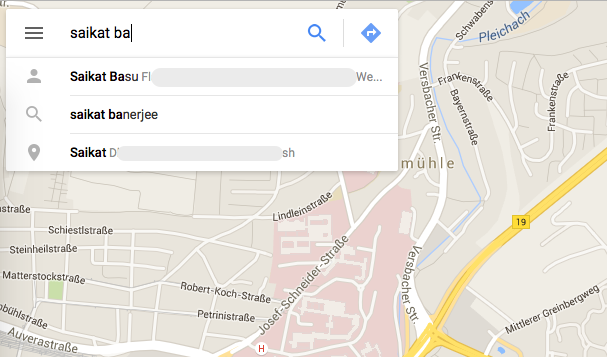
Εάν είστε στο δρόμο και χρειάζεστε οδηγίες για τη θέση μιας επαφής, απλά πληκτρολογήστε το όνομά τους στους Χάρτες και το όνομα από τις επαφές σας θα εμφανιστεί με την πλήρη διεύθυνση. Κάντε κλικ σε αυτά και ο χάρτης θα μεγεθύνει τη θέση τους, όπου μπορείτε στη συνέχεια να ζητήσετε οδηγίες. Ποιος χρειάζεται ένα ακριβό GPS όταν έχετε τους Χάρτες Google σε ένα σχέδιο δεδομένων;
Προφανώς, είναι 8.500 χλμ. Από τη θέση μου στο Saikat. Εάν αρχίσω να περπατάω τώρα, θα είμαι εκεί, μέσα σε μια γραφική διαδρομή μέσω του Αφγανιστάν, σε 72 ημέρες. Αυτό είναι εφικτό.
Δημιουργία ομάδων για κατηγοριοποίηση επαφών
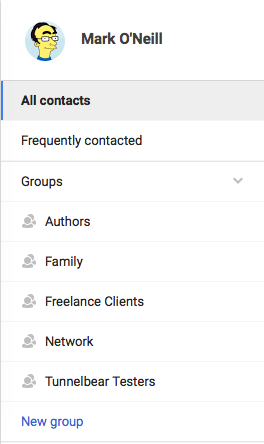
Για να είναι πραγματικά super-duper οργανωμένη, μπορείτε να αντιστοιχίσετε κάθε επαφή σε μια ομάδα. Απλά κάντε κλικ στο κουμπί "Νέα ομάδα"Για να δημιουργήσετε ένα νέο. Η προσθήκη επαφών σε μια ομάδα είναι απλή. Πηγαίνετε κάτω από τη λίστα επαφών, ποντίκι πάνω από τις επαφές που θέλετε και κάντε κλικ στο πλαίσιο ελέγχου στην αριστερή πλευρά.
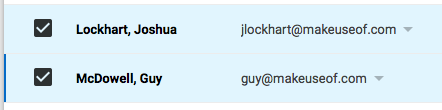
Αυτό δημιουργεί αμέσως μια μπλε ράβδο στο πάνω μέρος της οθόνης, με πολλές επιλογές. Ένας από αυτούς είναι να προσθέσετε μια ομάδα ή να αλλάξετε ομάδες. Κάνοντας κλικ σε αυτό, θα εμφανιστεί μια λίστα με τις ομάδες. Κάντε κλικ στην ομάδα που θέλετε και η επαφή θα σταλεί εκεί.
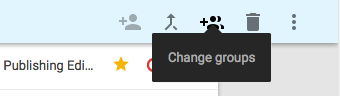
Τώρα μπορείτε να κάνετε κλικ σε κάθε ομάδα στην αριστερή πλαϊνή γραμμή και να δείτε όλες τις επαφές που αντιστοιχίζονται εκεί.
Κάντε μια δημιουργία αντιγράφων ασφαλείας
Μετά από όλη αυτή τη σκληρή δουλειά, πρέπει να κάντε ένα αντίγραφο ασφαλείας όλων Πώς να κάνετε λήψη και δημιουργία αντιγράφων ασφαλείας του Gmail και άλλων δεδομένων σας GoogleΑποθηκεύουμε όλο και περισσότερα δεδομένα στο σύννεφο αυτές τις μέρες. Email, επαφές, έγγραφα, φωτογραφίες, καταχωρήσεις ημερολογίου - το ονομάζετε, είναι στους διακομιστές της Google. Αλλά τι συμβαίνει όταν οι υπηρεσίες στις οποίες στηρίζονται πηγαίνουν ... Διαβάστε περισσότερα , σε περίπτωση που οι Επαφές Google φτάσουν στην κοιλιά. Ίσως θα έχουν ένα σφάλμα στο τέλος τους, ή ίσως θα το χάος στο τέλος σας. Είτε έτσι είτε αλλιώς, έχοντας ένα αντίγραφο ασφαλείας λύνει όλα τα προβλήματα, και δεν είναι δύσκολο στο παραμικρό. Απλά πρέπει να θυμάστε να ενημερώνετε το αντίγραφο ασφαλείας σε τακτική βάση.
Στην αριστερή πλευρική γραμμή υπάρχει μια επιλογή που ονομάζεται "Περισσότερο“. Επεκτείνετε αυτό και θα δείτε "Εξαγωγή“. Αυτή είναι η επιλογή δημιουργίας αντιγράφων ασφαλείας. Αλλά όταν κάνετε κλικ στο "Εξαγωγή", Θα δείτε αυτό.
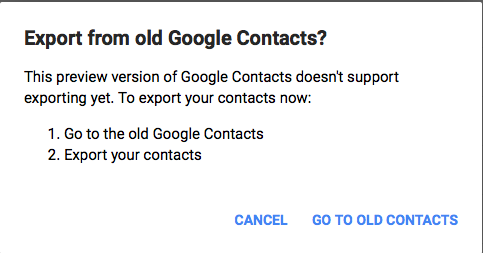
Θυμηθείτε, αυτή είναι μια έκδοση προεπισκόπησης των επαφών και το wrap-wrap δεν έχει αφαιρεθεί ακόμα. Προς το παρόν, πρέπει να επιστρέψετε στην παλιά έκδοση των Επαφών για να εξαγάγετε τη λίστα σας. Μην ανησυχείτε, όταν επιστρέψετε ξανά στη νέα έκδοση, όλα θα είναι ακριβώς όπως τα αφήσατε.
Έτσι, στην παλιά έκδοση των Επαφών, κοιτάξτε στο επάνω μέρος της οθόνης και στο "Περισσότερο"Μενού. Πέτα αυτό κάτω και επιλέξτε "Εξαγωγή".
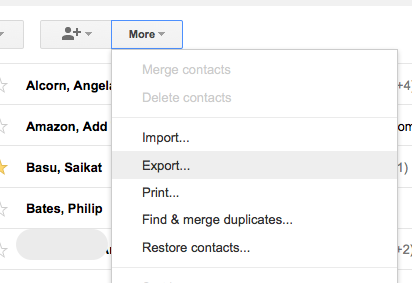
Στη συνέχεια, θα έχετε μερικές επιλογές. Επιλέξτε αυτό που θέλετε, ανάλογα με τις ανάγκες σας, στη συνέχεια κάντε κλικ στο κουμπί "Εξαγωγή"Κουμπί. Στη συνέχεια, θα λάβετε το αρχείο που ζητήσατε στον υπολογιστή σας.
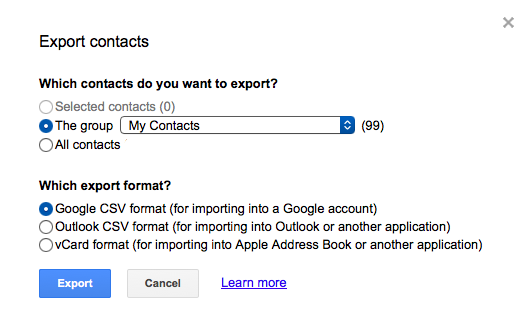
Χρησιμοποιήστε δέσμες ενεργειών IFTTT & Zapier
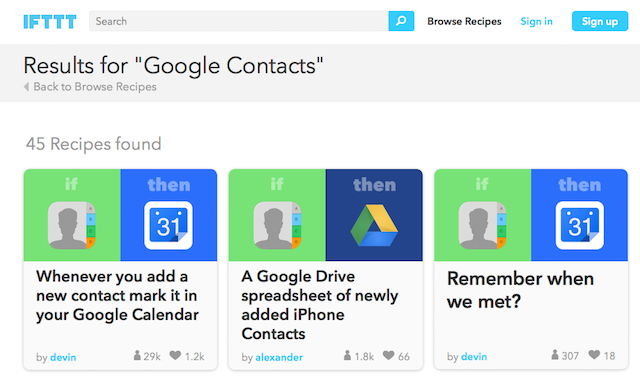
Από εδώ και στο εξής, ο στόχος είναι η αυτοματοποίηση, η αυτοματοποίηση, η αυτοματοποίηση. Διατηρήστε τις επαφές σας σε φόρμα και δημιουργήστε αντίγραφα ασφαλείας με όσο το δυνατόν λιγότερη προσπάθεια στο τέλος σας.
Εδώ είναι που IFTTT και Zapier Πέρασε Μέσα. Όλοι γνωρίζετε αυτές τις υπηρεσίες ιστού - επιτρέποντάς σας να αυτοματοποιήσετε πολλές πτυχές της online ζωής σας δωρεάν. Κατά τη γνώμη μου, το IFTTT είναι το πιο εύκολο από τα δύο να το χρησιμοποιήσει, αλλά αυτό είναι μόνο εγώ.
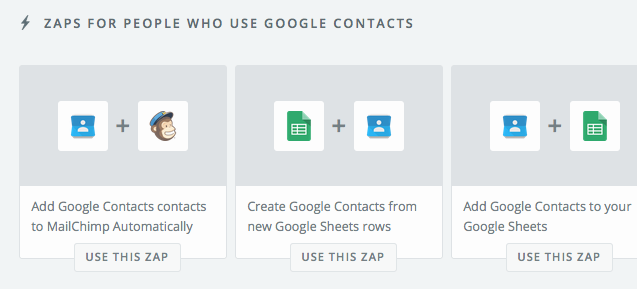
Προσέξτε όμως με μερικά από αυτά τα σενάρια. Η δημιουργία αντιγράφων ασφαλείας στα υπολογιστικά φύλλα έχει τη δυνατότητα για LOTS διπλότυπων και η επισήμανση νέων επαφών στο Ημερολόγιό σας Google είναι μια συνταγή για καταστροφή. Έτσι, είναι πολύ επιλεκτική σε ποιες επιλέγετε.
"Γεια σας, έχω καθαρίσει το βιβλίο διευθύνσεών μου και βρήκα τον αριθμό σας! Δωρεάν απόψε; "
Αν ακολουθήσετε τις παραπάνω συμβουλές και παραμείνετε στην κορυφή, θα καταλήξετε με μια πολύ πιο βελτιωμένη λίστα επαφών.
Για περισσότερες πληροφορίες σχετικά με τη βελτίωση των επαφών σας, ρίξτε μια ματιά τις καλύτερες εφαρμογές για συγχρονισμό φωτογραφιών Facebook σε επαφές Android Οι 3 καλύτερες δωρεάν εφαρμογές για τη συγχρονισμό των επαφών Android με το FacebookΧρειάζεται να συγχρονίσετε τις επαφές του τηλεφώνου σας με την εφαρμογή Android για το Facebook; Δοκιμάστε αυτές τις εφαρμογές για συγχρονισμό φωτογραφιών στο Facebook με επαφές Android. Διαβάστε περισσότερα .
Εικόνες Συντελεστές: xkcd: Παράδεισος. Άλλες εικόνες που δεν αποδίδονται από την Pixabay.
Ο Mark O'Neill είναι ανεξάρτητος δημοσιογράφος και βιβλιοφίλος, ο οποίος έχει εκδώσει υλικό από το 1989. Για 6 χρόνια, ήταν ο διαχειριστής του MakeUseOf. Τώρα γράφει, πίνει πολύ τσάι, αγωνίζεται με το σκυλί του και γράφει μερικά ακόμα. Μπορείτε να τον βρείτε στο Twitter και στο Facebook.